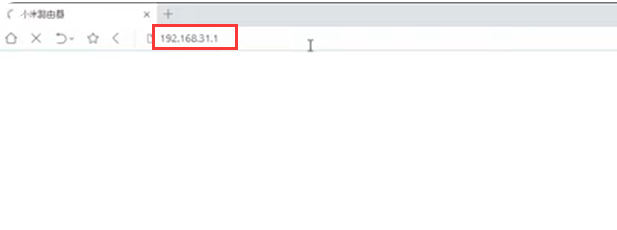התהליך פשוט ודורש שישה שלבים בלבד. ניתן לבצע את השלבים הללו במחשב, סמארטפון או טאבלט. להלן השלבים הספציפיים לשימוש במחשב:
1. חבר את המחשב לנתב Xiaomi. אתה יכול להתחבר באמצעות כבל Ethernet על ידי חיבור קצה אחד ליציאת ה-LAN של הנתב ואת הקצה השני ליציאת Ethernet של המחשב שלך. לחלופין, דרך נוחה יותר היא להתחבר באמצעות WiFi: מצא את שם ה-WiFi של הנתב (בדרך כלל xiaomi_xxxx) בהגדרות ה-WiFi של המחשב שלך והזן את הסיסמה לחיבור.

2. גש לממשק הכניסה. פתח דפדפן אינטרנט (כגון Google Chrome, Microsoft Edge או Mozilla Firefox) במחשב שלך והקלד את כתובת ה-IP לכניסה 192.168.31.1 בשורת הכתובת (לא בתיבת החיפוש), ולאחר מכן הקש Enter. זה פותח את דף הכניסה של הנתב Xiaomi.
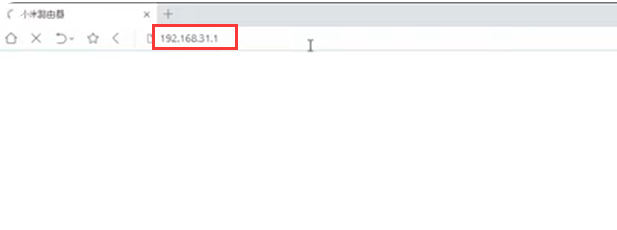
3. הזן את שם המשתמש והסיסמה של מנהל המערכת כדי להיכנס. בדף הכניסה, הזן את שם המשתמש והסיסמה של מנהל המערכת ולאחר מכן לחץ על כפתור ההתחברות כדי להיכנס לממשק ההגדרות של נתב Xiaomi. אם הסיסמה לא שונתה, זו בדרך כלל סיסמת ברירת המחדל (שנמצאת בתווית האחורית של הנתב) או זו שיצרת במהלך הכניסה הראשונה.

4. מצא את האפשרות "כתובת IP של רשת מקומית". בהגדרות הנתב של Xiaomi, לחץ על "הגדרות נפוצות" בשורת התפריטים ולאחר מכן לחץ על "הגדרות רשת מקומית". כאן, אתה יכול לראות את כתובת ה-IP הנוכחית של ה-LAN, כלומר, כתובת ה-IP לכניסה של נתב Xiaomi.

5. שנה את כתובת ה-IP לכניסה. הזן את הכתובת החדשה שברצונך להגדיר בשורת כתובת ה-IP של ה-LAN. הטווח יכול להיות בין 192.168.31.1 ל-192.168.31.254. נסה להישאר חלק הרשת, כגון שינוי ל-192.168.31.2 או 192.168.31.10 וכו'. כדי למנוע התנגשויות עם כתובות ה-IP של מכשירים אחרים ברשת, תוכל לבדוק את הכתובות המוקצות כעת בטווח הקצאת DHCP של הנתב , ולאחר מכן הזן כתובת שאינה בשימוש.

6. שמור את ההגדרות ואשר. לאחר הזנת כתובת ה-IP החדשה, זכור ללחוץ על כפתור "שמור". לאחר מכן, בתיבת הדו-שיח הקופצת, לחץ על כפתור "אשר" כדי להפעיל מחדש את הנתב ולהחיל את השינויים.



 IP
IP